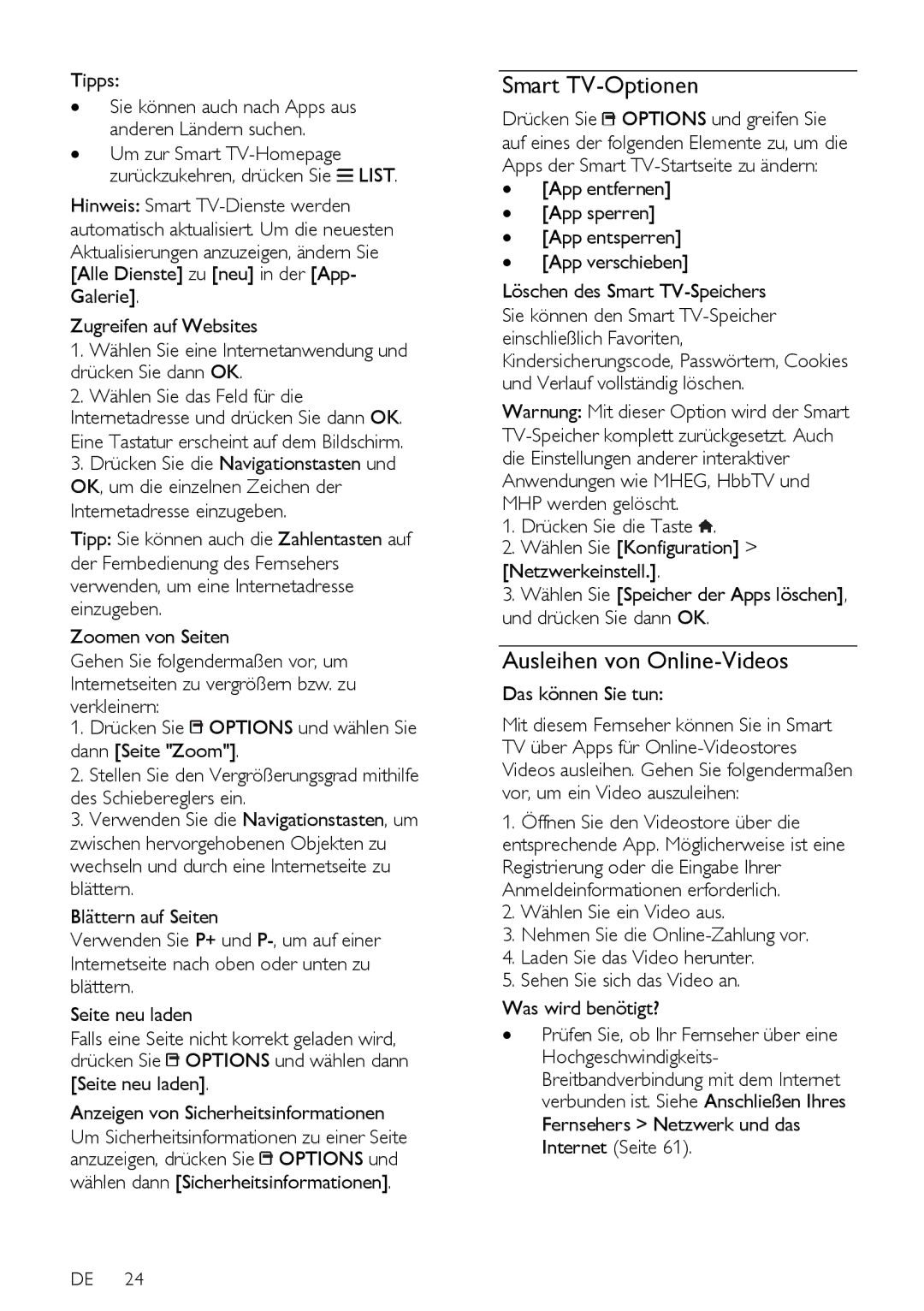Tipps:
∙Sie können auch nach Apps aus anderen Ländern suchen.
∙Um zur Smart ![]() LIST.
LIST.
Hinweis: Smart
Aktualisierungen anzuzeigen, ändern Sie [Alle Dienste] zu [neu] in der [App- Galerie].
Zugreifen auf Websites
1.Wählen Sie eine Internetanwendung und drücken Sie dann OK.
2.Wählen Sie das Feld für die Internetadresse und drücken Sie dann OK. Eine Tastatur erscheint auf dem Bildschirm.
3.Drücken Sie die Navigationstasten und OK, um die einzelnen Zeichen der Internetadresse einzugeben.
Tipp: Sie können auch die Zahlentasten auf
der Fernbedienung des Fernsehers verwenden, um eine Internetadresse einzugeben.
Zoomen von Seiten
Gehen Sie folgendermaßen vor, um Internetseiten zu vergrößern bzw. zu verkleinern:
1.Drücken Sie ![]() OPTIONS und wählen Sie dann [Seite "Zoom"].
OPTIONS und wählen Sie dann [Seite "Zoom"].
2.Stellen Sie den Vergrößerungsgrad mithilfe des Schiebereglers ein.
3.Verwenden Sie die Navigationstasten, um zwischen hervorgehobenen Objekten zu wechseln und durch eine Internetseite zu blättern.
Blättern auf Seiten
Verwenden Sie P+ und
Seite neu laden
Falls eine Seite nicht korrekt geladen wird, drücken Sie ![]() OPTIONS und wählen dann
OPTIONS und wählen dann
[Seite neu laden].
Anzeigen von Sicherheitsinformationen
Um Sicherheitsinformationen zu einer Seite anzuzeigen, drücken Sie ![]() OPTIONS und wählen dann [Sicherheitsinformationen].
OPTIONS und wählen dann [Sicherheitsinformationen].
DE 24
Smart TV-Optionen
Drücken Sie ![]() OPTIONS und greifen Sie auf eines der folgenden Elemente zu, um die Apps der Smart
OPTIONS und greifen Sie auf eines der folgenden Elemente zu, um die Apps der Smart
∙[App entfernen]
∙[App sperren]
∙[App entsperren]
∙[App verschieben]
Löschen des Smart
Warnung: Mit dieser Option wird der Smart
1.Drücken Sie die Taste ![]() .
.
2.Wählen Sie [Konfiguration] >
[Netzwerkeinstell.].
3.Wählen Sie [Speicher der Apps löschen], und drücken Sie dann OK.
Ausleihen von Online-Videos
Das können Sie tun:
Mit diesem Fernseher können Sie in Smart TV über Apps für
1.Öffnen Sie den Videostore über die entsprechende App. Möglicherweise ist eine Registrierung oder die Eingabe Ihrer Anmeldeinformationen erforderlich.
2.Wählen Sie ein Video aus.
3.Nehmen Sie die
4.Laden Sie das Video herunter.
5.Sehen Sie sich das Video an.
Was wird benötigt?
∙Prüfen Sie, ob Ihr Fernseher über eine Hochgeschwindigkeits-
Breitbandverbindung mit dem Internet verbunden ist. Siehe Anschließen Ihres Fernsehers > Netzwerk und das Internet (Seite 61).